Las 5 formas principales de arreglar la cámara del iPhone no funcionarán después de la actualización a iOS 11/12
"La aplicación de la cámara es negra o borrosa desde que actualicé mi teléfono a iOS 11".
"Entonces, después de la actualización beta de iOS 12, mi cámara comenzó a tener problemas, pero por alguna razón, solo la cámara trasera no funciona. Intento voltearlo y obtener solo una pantalla negra ".
Hemos encontrado que un cierto número de usuarios teníanEl problema de la pantalla negra de la cámara del iPhone después de actualizar iOS 11 o iOS 12 sin saber por qué. No tiene que preocuparse demasiado siempre que aprenda a solucionar los problemas de la cámara iOS 11/12 en esta publicación.
- Forma 1: forzar la aplicación Cerrar cámara en iPhone o iPad
- Manera 2: Restablecimiento duro del dispositivo iOS 11/12
- Forma 3: Verifique que haya suficiente espacio de almacenamiento para fotos
- Forma 4: actualización a la última versión de iOS
- Forma 5: repare el sistema dañado con Tenorshare ReiBoot
Forma 1: forzar la aplicación Cerrar cámara en iPhone o iPad
Basados en lo que hemos encontrado en internet, elEl problema de la cámara iOS 11 no funciona principalmente entre el iPhone 6s / 6s Plus y el iPhone 7/7 Plus. Independientemente del dispositivo iOS con el que tenga problemas, el truco más sencillo es cerrar la aplicación y reiniciarla más tarde. Presione dos veces el botón Inicio y finalice el proceso para la cámara. Si la cámara y la linterna del iPhone aún no funcionan en su dispositivo, pruebe la siguiente solución también.
Manera 2: Restablecimiento duro del dispositivo iOS 11/12
Un reinicio forzado puede funcionar para resolver la parte posterior del iPhone.La cámara no funciona después de actualizar a iOS 11 y puede que no, pero no hay ningún daño en intentarlo. Necesitará apagar el dispositivo y conectarlo a iTunes al principio. Luego, mantenga presionado el botón de inicio y el botón de encendido hasta que vea la pantalla Conectarse a iTunes. Reemplace el botón de Inicio con el botón de Volumen en el iPhone 7 / 7P / 8 / 8P / X. Con suerte, podrá deshacerse de la cámara que no funciona con iOS 11 cuando se reinicia el iPhone o iPad.
Para usuarios de iPhone X / 8/8 Plus, presione rápidamente el botón para subir el volumen y luego bajar el volumen, luego presione el botón lateral hasta que vea el logotipo de Apple.

Forma 3: Verifique que haya suficiente espacio de almacenamiento para fotos
Cuando no hay suficiente espacio de almacenamiento debido a iOSActualización 11/12, es posible que no pueda tomar fotos en iPhone, iPad. Puede liberar espacio almacenando sus fotos y videos en iCloud Photo Library o transfiriendo fotos a la computadora utilizando Tenorshare iCareFone. O más a fondo, limpie todos los archivos, documentos y aplicaciones inútiles para recuperar tanto espacio como también lo puede hacer dentro de Tenorshare iCareFone.

Forma 4: actualización a la última versión de iOS
La cámara iOS 11 no funciona "no es un caso específicopara ser encontrado entre los usuarios, por lo que Apple se apresuró a salir de iOS 12 y iOS 11.4, tratando de solucionar los posibles fallos. Para resolver los errores de la cámara iOS 11, solo obtenga la última actualización de OTA de iOS 11 en Configuración> General> Actualización de software y busque nuevas actualizaciones, o permita que iTunes actualice el firmware.
Propina: Si su dispositivo se atasca en el logotipo de Apple, el modo DFU, el ciclo de arranque o durante la actualización de iOS 11, pruebe Tenorshare ReiBoot para solucionar fácilmente todos los problemas de iOS con solo unos clics.
Forma 5: repare el sistema dañado con Tenorshare ReiBoot
Por último, pero no menos importante, le sugeriremos querealice una recuperación del sistema para solucionar problemas con el iPhone, la cámara del iPad no funciona en el error iOS 12/11. No se requieren operaciones complicadas, solo su dispositivo y una computadora disponible con Tenorshare ReiBoot instalado.
- Comienza conectando tu iPhone o iPad conTenorshare ReiBoot y elija Reparar todos los iOS atascados> Arreglar ahora según corresponda hasta que vea la interfaz del paquete de firmware de iOS de descarga. Este paquete se utilizará para reemplazar el sistema dañado en su dispositivo.
- Cuando los archivos IPSW estén listos, haga clic en Iniciar reparación para ejecutar la recuperación del sistema. Cuando termine, la cámara trasera no te molestará y el flash no funcionará después de la actualización de iOS 11.

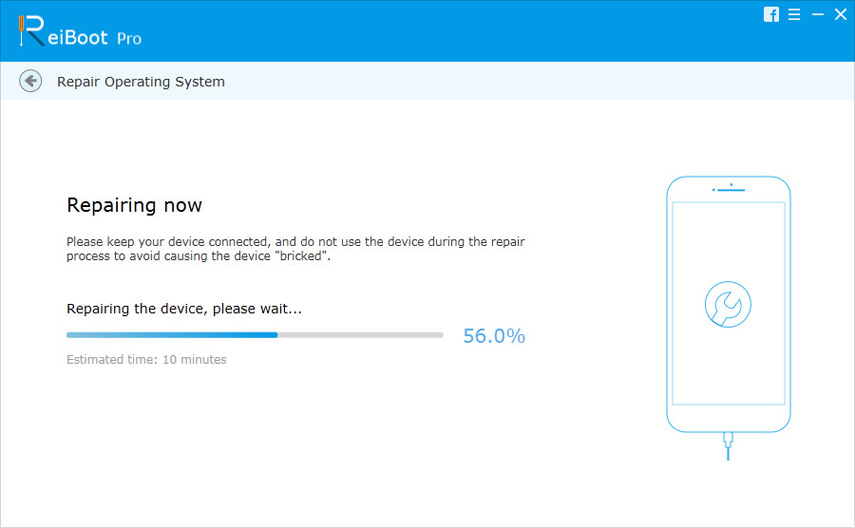
La línea de fondo
Si tampoco ayuda con la cámara iOS 12/11.problemas de mal funcionamiento, prepararse para los problemas de hardware. Antes de llevar su dispositivo a la tienda local de Apple Store y cambiar el módulo de la cámara, puede verificarlo abriendo FaceTime, Skype u otra aplicación que pueda acceder a la cámara para ver si la cámara trasera funciona bien.

![[Resuelto] La cámara FaceTime no funciona en MacBook](/images/os-x/solved-facetime-camera-not-working-on-macbook.jpg)





![[Resuelto] iPhone 7 - La cámara no puede enfocar / difuminar en objetos lejanos](/images/iphone7-tips/solved-iphone-7-camera-cannot-focusblurry-on-far-objects.jpg)
![[Resuelto] Cómo reparar la cámara FaceTime que no funciona en iPhone](/images/fix-iphone/solved-how-to-fix-facetime-camera-not-working-on-iphone.jpg)